电脑怎么执行uefi转移系统呢?有朋友说自己购买了一款固态硬盘,想将机械硬盘里面的系统迁移到固态硬盘,该怎么操作呢?操作的方法其实很简单,下面小编就来给大家介绍一下电脑怎么uefi转移系统。
uefi系统迁移图文详解:
准备工具
diskgenius分区工具
操作流程
1,打开diskgenius分区工具,点击界面左上角的“硬盘”按钮,选择“系统迁移”下一步。
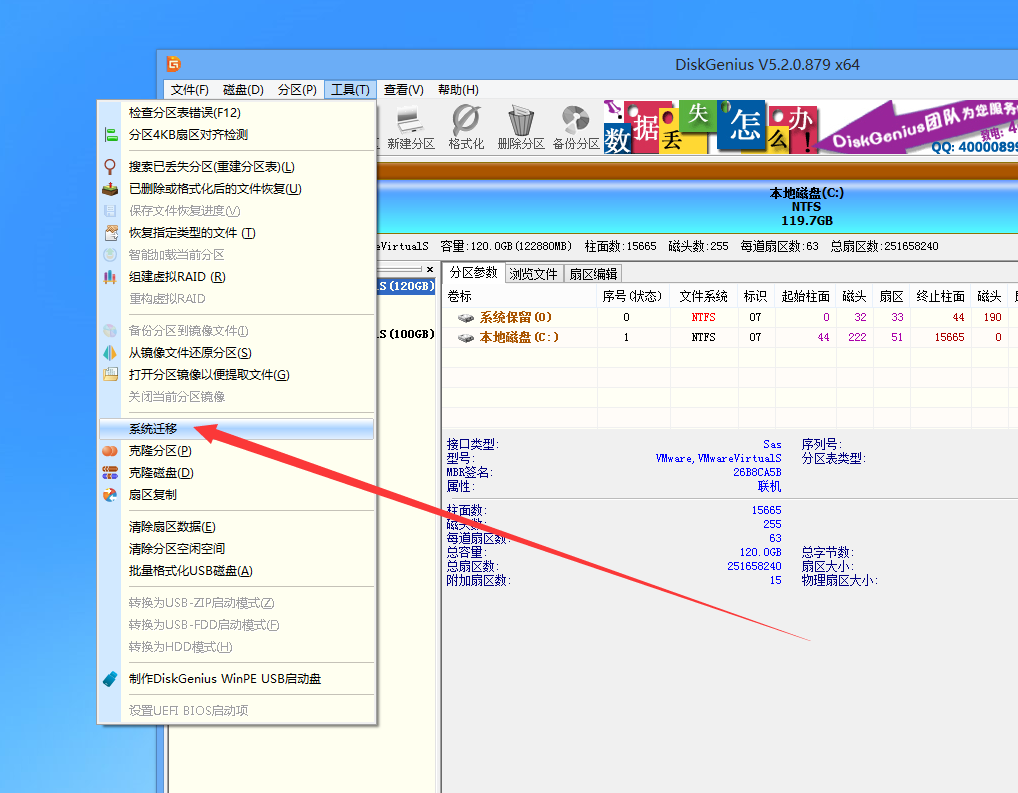
2,在“系统迁移设置”窗口中,用户可以选择迁移系统的目标硬盘,并设置目标硬盘上,系统分区与启动分区的大小,如图下所示:
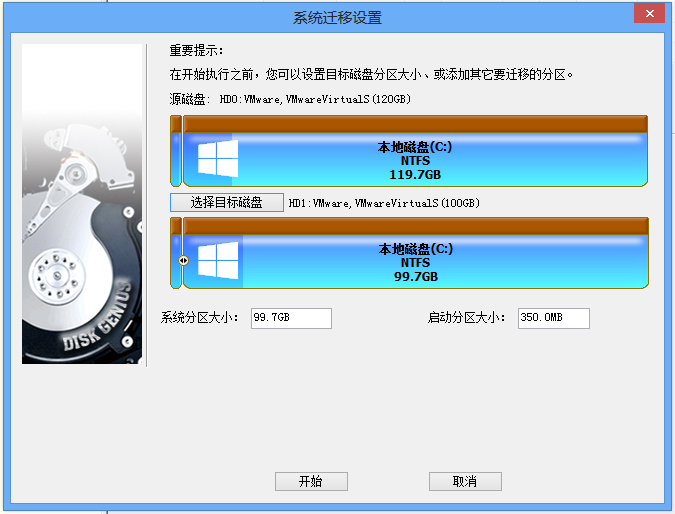
3, 对于支持UEFI的电脑,还可以直接指定系统迁移完成后,要不要更改系统的启动项,到迁移了系统的目标硬盘上,如何点击“开始”。如下图下所示:
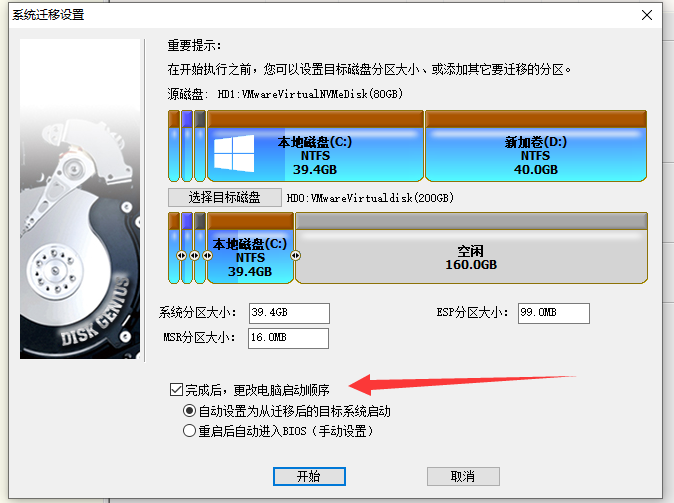
4,以上步骤完成后DiskGenius软件将让用户选择系统迁移的模式,如下图:
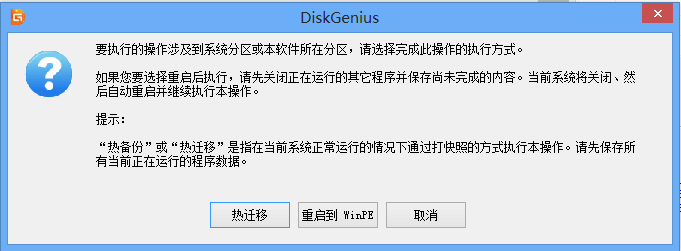
5,点击“热迁移”按钮,DiskGenius将开始热迁移操作,如图下所示:
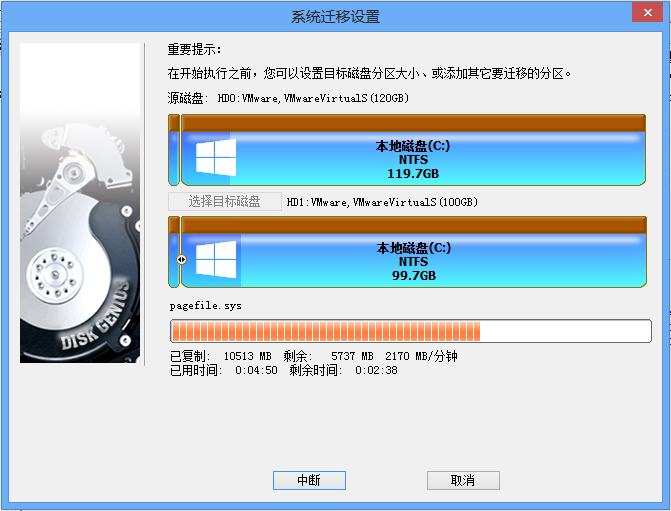
6,完成系统迁移后,DiskGenius软件会给出系统迁移完成的提示,如图下所示:
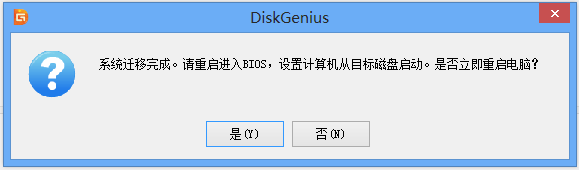
7,如果选择重启到WinPE模式做系统迁移,DiskGenius会先创建WinPE,如图下所示:

8, PE创建完毕后,会自动重启电脑,进入PE,并自动运行DiskGenius,执行系统迁移工作,如图下所示:
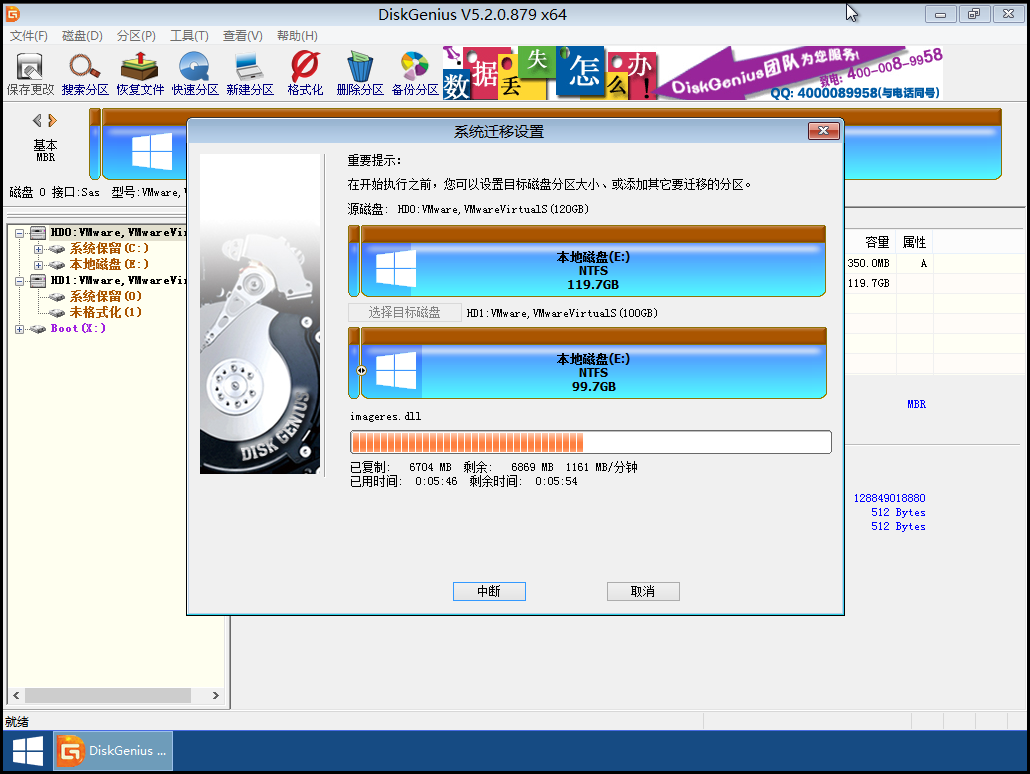
关于uefi系统迁移的操作方法介绍到此就结束了。
Copyright ©2018-2023 www.958358.com 粤ICP备19111771号-7